Похожие презентации:
Работа с интерпретатором командной строки ОС MS Window
1.
БЕЗОПАСНОСТЬОПЕРАЦИОННЫХ СИСТЕМ
направление подготовки:
090900.62 «Информационная безопасность»
направленность:
Безопасность компьютерных систем
Преподаватель: Меретуков Шумаф Туркубиевич
доц. кафедры Прикладной математики, информационных
технологий и информационной безопасности
2.
Работа с интерпретаторомкомандной строки cmd.exe
ОС MS Window
3.
Настройка свойств интерпретатора командной строки ОС MS Windows.3
4.
Настройка свойств интерпретатора командной строки ОС MS Windows.Настройки – настройка размера курсора,
параметров отображения и редактирования, а также
хронологии команд
4
5.
Настройка свойств интерпретатора командной строки ОС MS Windows.Шрифт – настройка размера и начертания
шрифта в окне командной строки.
Для растровых шрифтов задается высота и
ширина в пикселах. Например, размер 8x12
означает 8 экранных пикселов в ширину и 12 в
высоту.
Для других шрифтов указывается размер в
пунктах, например, можно выбрать шрифт Lucida
Console размером 10 пт. Если выбран размер n пт,
шрифт будет иметь высоту n пикселов; например, у
шрифта размером 10 пт высота равна 10 экранным
пикселам.
Можно установить полужирное начертание.
5
6.
Настройка свойств интерпретатора командной строки ОС MS Windows.Расположение – задание размера буфера экрана,
размера и позиции окна. Указывайте высоту
буфера, достаточную для того, чтобы можно было
про-смотреть вывод предыдущих команд и
сценариев.
Высоту окна выбирайте такой, чтобы можно было
одновременно видеть более одного окна командной
оболочки. При разрешении экрана 800 х 600 и
шрифте размером 12 пт подойдет высота в 45
строк.
Если вы хотите, чтобы окно командной строки
появлялось в заданном месте экрана, сбросьте
флажок Автоматический выбо (рLet System Position
Window) и укажите в полях Левый край (Left) и
Верхний край (Тор) координаты левого верхнего
6
угла окна командной строки.
7.
Настройка свойств интерпретатора командной строки ОС MS Windows.Цвета – настройка цветов текста и фона в окне
командной строки.
Параметры Текст на экране (Screen Text) и Фон
экрана (Screen Background) задают соответственно
цвет текста и цвет фона.
Параметры Текст всплывающего окна (Popup
Text) и Фон всплывающего окна (Popup
Background) указывают цвет текста и цвет фона в
диалоговых окнах, генерируемых при выполнении
команд в окне командной строки.
7
8.
Основные команды файловой системы .HELP – получения справки по всем командам.
HELP имя_команды или имя_команды /? – получения справки по указанной команде.
CLS – очистка экрана.
REM – создание комментариев.
ECHO – вывод текста на экран консоли.
СD, CHDIR – смена текущей папки или диска.
CHKDSK – проверка диска и вывод статистики.
COPY – копирование одного или нескольких файлов в другое место.
COPY CON – создание текстовых файлов.
MOVE – перемещение одного или нескольких файлов из одной папки в другую.
XCOPY – копирование файлов и каталогов, включая подкаталоги.
DEL, ERASE – удаление одного или нескольких файлов.
DIR – вывод списка файлов и подпапок из указанной папки.
8
9.
Основные команды файловой системы .TREE – графическое отображение структуры папок заданного диска или заданной папки.
TYPE – вывод на экран содержимого текстовых файлов.
MORE – вывод на экран содержимого текстовых файлов по частям, размером в один
экран.
MD, MKDIR – создание новой папки.
RD, RMDIR – удаление папки.
REN – переименование файлов, папок.
ATTRIB – отображение и изменение атрибутов файлов и каталогов.
CHCP – просмотр текущей кодовой страницы и для ее изменения.
LABEL – создание или обновление метки на диске.
TASKLIST – отображает все выполняемые задачи, включая службы.
TIME – отображает или устанавливает текущее время.
DATE – отображает или устанавливает текущую дату.
9
10.
Основные команды файловой системы .TITLE – назначает заголовок окна для сеанса cmd.exe.
VER – вывод версии MS Windows:
VOL – вывод метки и серийного номера диска.
10





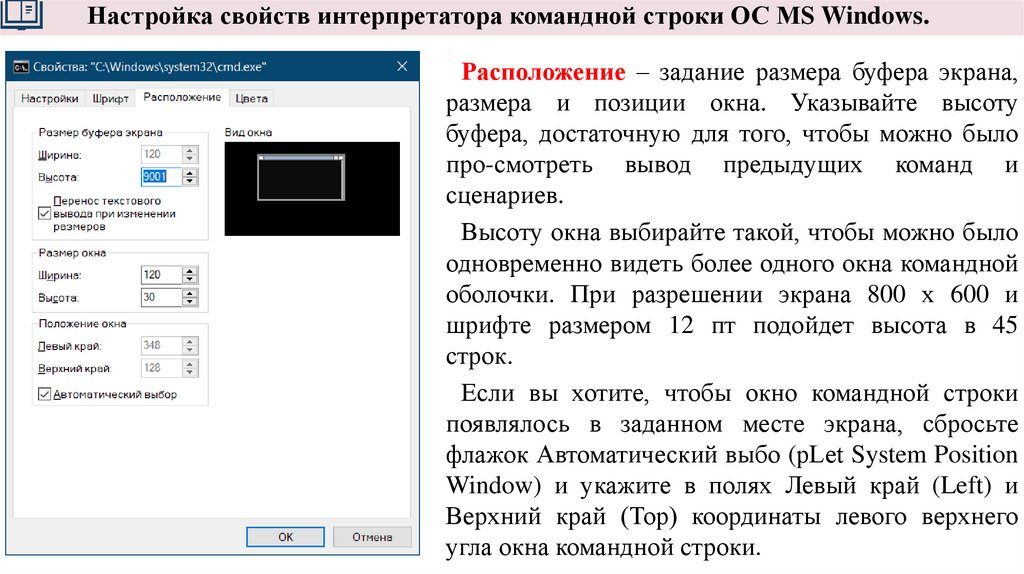

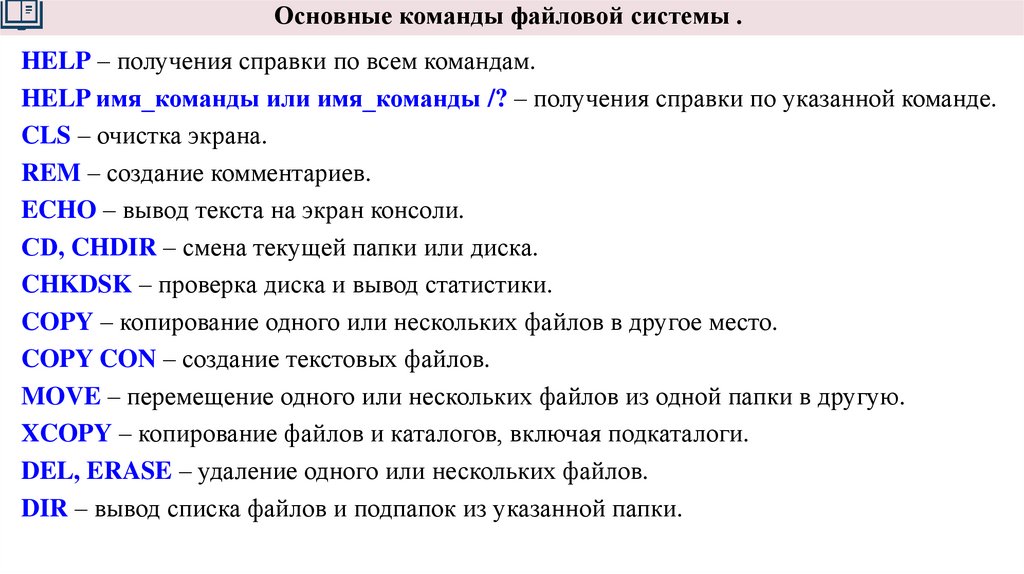


 Программное обеспечение
Программное обеспечение








